절대 놓치지 말아야 할 최고의 무료 MPEG to MKV 변환기
MPEG는 고품질 비디오 출력을 제공하는 미디어 콘텐츠의 가장 일반적인 인코더 중 하나입니다. 표준화된 비디오 압축이지만 널리 지원하려면 MPEG를 MKV와 같은 새로운 형식으로 변환해야 합니다. 이 경우 귀하에게만 성공을 제공하는 변환기를 직접 선택하므로 귀하를 위한 완벽한 도구를 더 쉽게 검색할 수 있습니다. 자, 이제 이 5가지 무료 서비스가 무엇인지 알고 싶다면 MPEG-MKV 변환기 모든 플랫폼에서 사용할 수 있으므로 버클을 채우고 다음에 세부 정보를 읽어야 합니다.
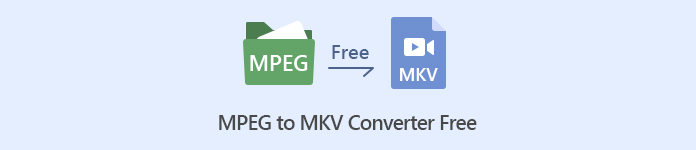
1 부분. Windows/Mac/온라인/휴대폰에서 MKV로 변환하는 상위 5개 MPEG
상위 1. FVC 비디오 컨버터 궁극(Windows 및 Mac)
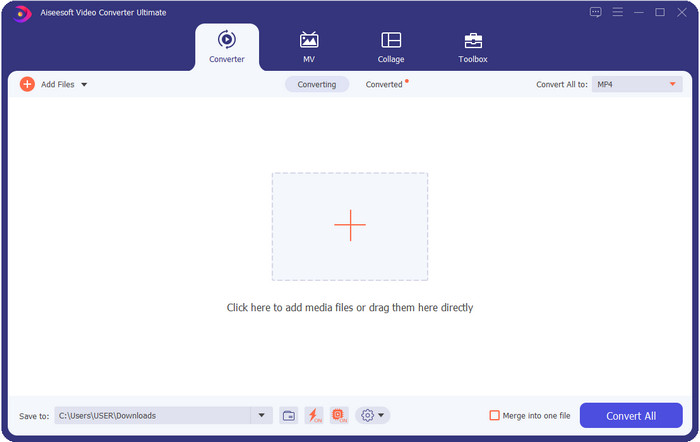
FVC 비디오 컨버터 궁극 필요한 무손실 또는 손실 미디어 변환에 대한 완전한 변환 프로세스를 제공합니다. 이 컨버터는 전문적인 출력을 제공하지만 초보자나 기술 지향적이지 않은 사람들의 손이 닿을 수 있는 범위에 있으므로 이 컨버터를 선택하면 번거롭지 않을 것으로 예상됩니다. 또한 200개 이상의 형식을 새 버전으로 변환하는 것으로 유명하지만 비디오 인핸서, 오디오 부스트, 색상 보정 등과 같은 복잡한 편집도 사용자 친화적인 편집기가 될 수 있습니다. 이름을 지정하면 이 도구가 수행할 수 있습니다. 또한 이 변환기를 사용하여 MPEG를 MKV로 변환하려면 다음 부분의 자습서를 읽으십시오.
장점
- 다중 변환 MPEG에서 MP4로, MKV, AVI, MOV, WMV 또는 기타 형식을 여유롭게.
- 비디오를 인상적으로 만들기 위해 편집 기능을 사용할 수 있습니다.
- 여기에서는 초고속 변환을 위해 초고속 변환이 지원됩니다.
- Windows 및 macOS와 같은 모든 플랫폼에서 사용할 수 있습니다.
단점
- 도구를 사용하기 전에 구입하십시오.
Top 2. TalkHelper 비디오 변환기(Windows)
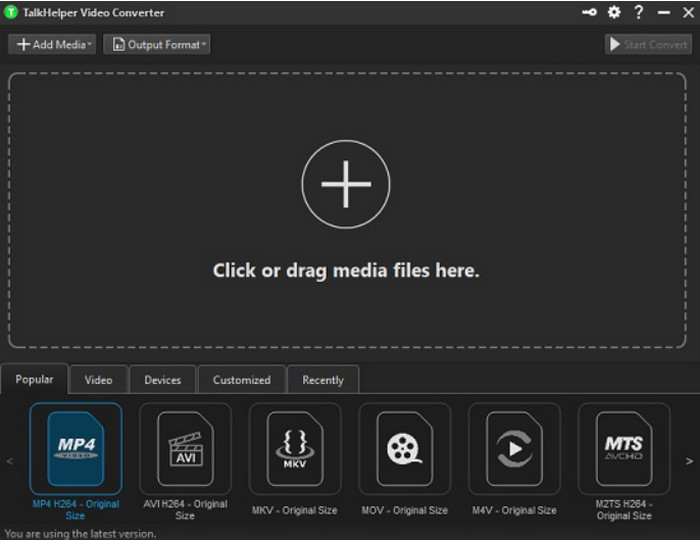
사용할 수 있는 또 다른 무료 MPEG to MKV 변환기는 TalkHelper 비디오 변환기. 이 변환기를 사용하면 MPEG를 MP4, MKV, AVI, MOV 및 WMV와 같은 목록에서 지원되는 형식으로 변환할 수 있습니다. 또한 Windows Vista/8/8.1/10 버전을 사용하는 경우 이 도구를 쉽게 다운로드할 수 있습니다. 그러나 Windows가 해당 버전이 아닌 경우에도 사용할 수 없습니다. Mac 사용자인 경우에도 다운로드할 수 없습니다. 툴은 상단의 궁극의 툴과는 많이 다르지만 컨버터로서 얼마나 좋은지 언급할 가치가 있습니다.
장점
- MPEG에서 MKV로의 다중 변환을 지원합니다.
- 비디오를 조정하고 특정 비디오 품질을 설정할 수 있습니다.
- Windows Vista/8/8.1/10에서 사용할 수 있습니다.
단점
- Windows에만 제한됩니다.
- 구매가 필요합니다.
상위 3. iConv - 비디오 및 PDF 변환기(iOS)
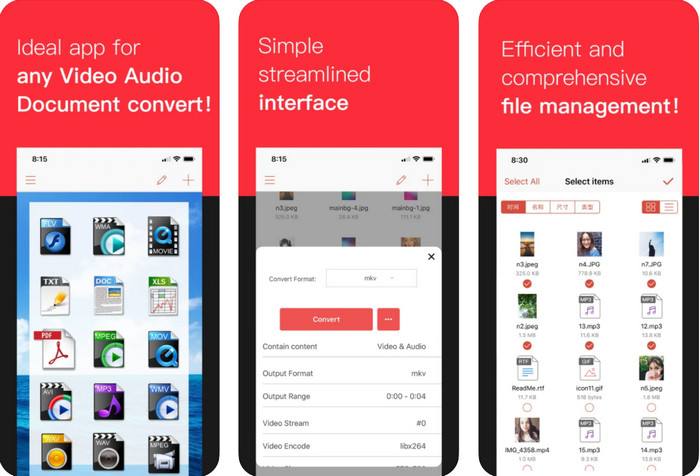
iOS에서 MPEG-MKV 변환기 무료 다운로드를 찾고 계시다면 저희가 제시합니다. iConv. 이 도구는 주로 iOS 사용자가 사용할 수 있는 새로운 형식으로 비디오 형식을 변환하는 데 사용됩니다. 또한 이 iOS 변환기는 이미지, PDF, 오디오 등을 변환할 수 있습니다. 또한 동일한 기능이 포함된 iPhone 및 iPad 모두에서 잘 작동합니다. 그러나 이미 이 변환기를 사용한 사용자는 이 도구가 대부분 충돌한다고 말합니다. 따라서 이것을 다운로드하여 사용하면 모든 모바일 앱에서 매우 일반적인 충돌이나 버그가 발생할 수 있습니다.
장점
- 이 iOS 기반 변환기를 사용하여 MPEG를 MKV로 쉽게 변환하십시오.
- 사용하기 쉬운.
- 비디오를 쉽게 편집하십시오.
단점
- 업데이트 후에도 버그 및 충돌이 계속 발생합니다.
- 도구를 구입하지 않으면 광고가 어디에나 있습니다.
상위 4. 비디오 컨버터, 압축기 MP4, 3GP, MKV, MOV, AVI(안드로이드)
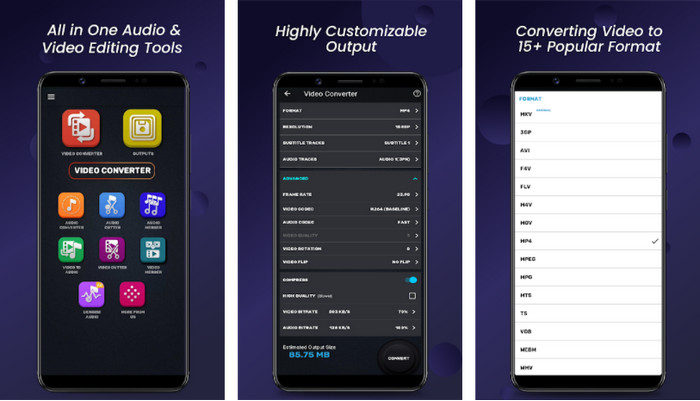
Playstore에서 무료로 다운로드할 수 있는 MPEG to MKV 변환기도 제공하므로 Android 사용자라면 걱정할 필요가 없습니다. 비디오 컨버터, 압축기 MP4, 3GP, MKV, MOV 및 AVI 필요할 때마다 Android 휴대전화에서 MPEG 파일을 변환할 수 있습니다. 우리가 Android에서 사용하는 다른 변환기 앱과 달리 이 앱은 변환 프로세스를 처리하는 방식이 매우 다릅니다. 또한 선택하고 업로드할 수 있는 다양한 형식을 지원합니다. 또한 필요한 경우 기본 압축, FPS 조작 및 해상도 변경을 수행할 수도 있습니다. 이러한 기능이 있지만 변환 프로세스에 시간이 걸리므로 오랜 시간을 기다려야 합니다.
장점
- Android에서 MPEG를 MKV로 변환하는 데 효과적입니다.
- 안정적이고 직관적입니다.
- 무료로 다운로드할 수 있습니다.
단점
- 파일을 변환하는 과정은 많은 시간이 걸립니다.
- 당신이 그것을 구매하지 않은 경우 광고는 앱을 죽이고 있습니다.
상위 5. FVC 무료 비디오 컨버터 온라인
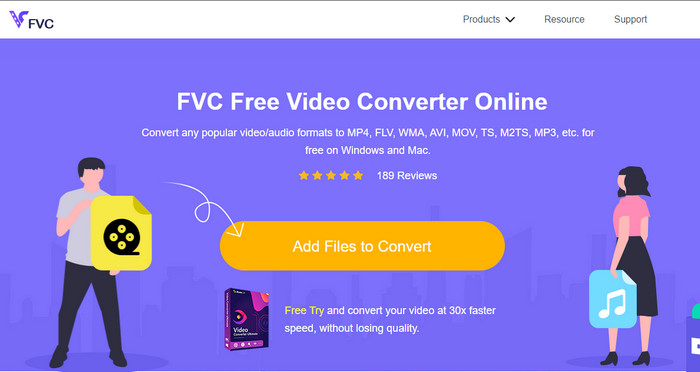
FVC 무료 비디오 변환기 온라인 드라이브에 변환기를 다운로드하지 않고 온라인으로 MPEG를 MKV로 변환할 수 있습니다. 이 변환기를 사용하면 요구 사항에 따라 형식을 제한 없이 무료로 변환할 수 있습니다. 이 변환기는 온라인으로 주어진 날짜에 대부분의 형식을 쉽게 인코딩할 수 있습니다. 그러나 이 변환기는 일괄 변환을 수행하여 한 번에 더 많은 형식을 변환할 수 없습니다. 또한 인터넷에 따라 달라지므로 변환 프로세스는 인터넷 속도에 따라 달라집니다. 그럼에도 불구하고 이 도구는 이미 수백만 명의 인터넷 사용자가 변환 문제를 해결하는 데 도움이 되며 다음 사용자가 될 수도 있습니다.
장점
- 이 변환기를 사용하여 웹에서 비디오를 쉽게 변환하십시오.
- 다운로드는 필요하지 않습니다.
- 변환 문제에 도움이 되도록 모든 플랫폼에서 사용할 수 있습니다.
단점
- 작동하려면 인터넷 연결이 필요합니다.
- 선택할 수 있는 제한된 형식을 지원합니다.
2부. Video Converter Ultimate를 사용하여 MPEG를 MKV로 변환하는 방법
다음 세부 정보는 궁극적인 도구를 무료 MPEG-MKV 변환기로 성공적으로 사용하는 단계입니다.
1 단계. 아래 다운로드 버튼을 클릭하여 데스크탑에 변환기를 다운로드하십시오. 다음 설치 프로세스를 따르고 실행하십시오.
무료 다운로드Windows 7 이상안전한 다운로드
무료 다운로드MacOS 10.7 이상안전한 다운로드
2 단계. 변환기를 실행한 후 여기를 클릭하여 .mpeg 또는 .mpg 파일을 업로드할 수 있습니다. 파일 추가 아니면 그 + 단추. 화면에 표시될 폴더에서 파일을 찾고 열기를 눌러 다음 단계로 진행합니다.
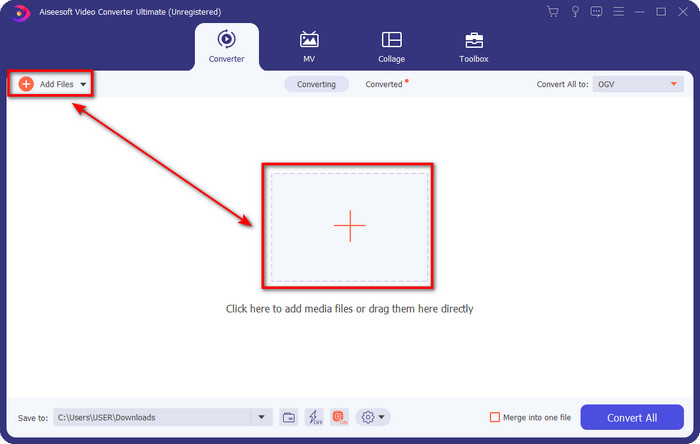
3 단계. 형식을 변경하려면 모두 다음으로 변환 인터페이스의 오른쪽 상단에 있습니다. 옵션 아래에서 MKV 원하는 형식. 몇 가지 옵션과 다양한 비디오 품질, 인코더 등이 있습니다.
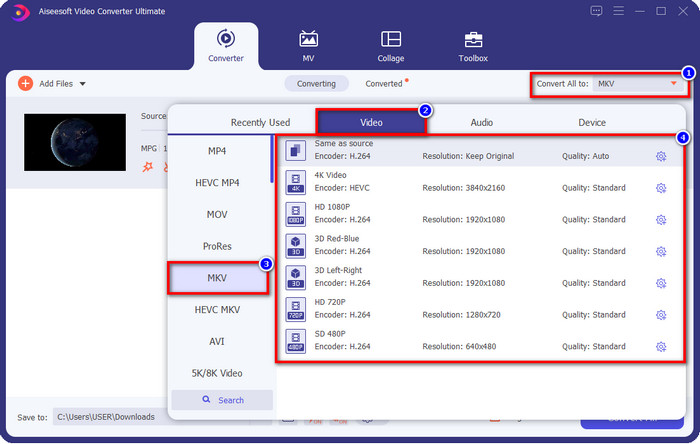
선택 과목. 비디오에서 불필요한 클립을 잘라야 하는 경우 가위 같은 단추. 드래그하여 비디오 길이를 조정합니다. 머리를 재생. 변경 사항을 이미 저장했으면 다음을 클릭합니다. 저장.
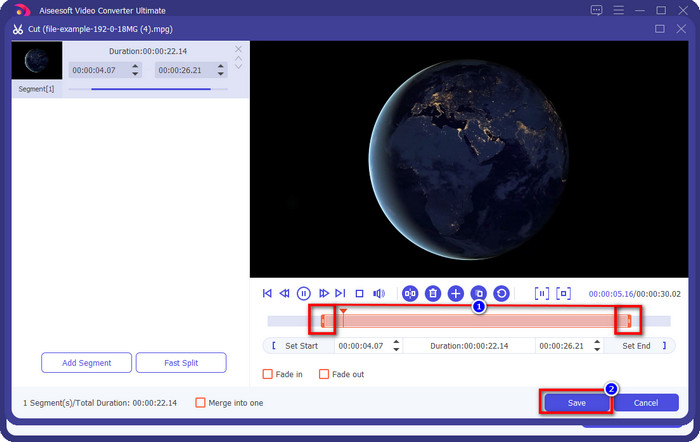
4 단계. 이제 다음을 클릭하여 파일을 변환하려는 마지막 단계입니다. 모두 변환. 파일이 즉시 준비됩니다. 이제 해당 단계를 통해 .mpeg를 .mkv 형식으로 변환했습니다.
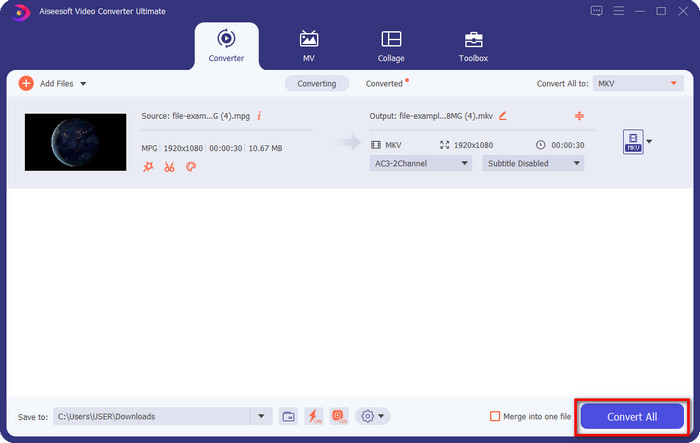
3부. 비교 차트
| 특징 | FVC 비디오 컨버터 궁극 | TalkHelper 비디오 변환기 | iConv – 비디오 및 PDF 변환기 | 비디오 컨버터, 압축기 MP4, 3GP, MKV, MOV, AVI | FVC 무료 비디오 변환기 온라인 |
| MPEG를 MKV로 효율적으로 변환 |  |  |  |  |  |
| 일괄 변환 |  |  |  |  |  |
| 기능 편집 |  |  |  |  |  |
| 초고속 변환 |  |  |  |  |  |
| 플랫폼 기반 | 데스크탑 기반 | Windows 전용 | iOS 기반 | 안드로이드 기반 | 웹 기반 |
4부. MPEG에서 MKV로의 변환에 대한 FAQ
MPEG의 장점은 무엇입니까?
MPEG를 사용하면 다른 비디오 형식이 제공할 수 있는 것보다 더 빠르게 전송, 다운로드, 온라인 스트리밍이 가능합니다. 또한 이 비디오 형식은 MPEG-1 및 MPEG-2를 사용하여 비디오 형식을 압축하지만 품질은 그대로 유지되므로 영향을 받지 않습니다. 따라서 영화 배포를 위한 훌륭한 비디오 형식이 필요한 경우 MPEG가 선택됩니다.
MPEG 또는 MKV 중 어느 것이 더 낫습니까?
형식의 성능과 관련하여 둘 다 우수합니다. 그러나 하나의 파일에 여러 콘텐츠와 요소를 포함하려면 MKV가 이 영역에서 강력합니다. 그러나 내용과 구성 요소로 인해 파일 크기가 엄청납니다. 비디오 전송을 위해 더 작은 파일 크기 형식을 원한다고 가정하면 MPEG가 도움이 될 것입니다. 메타데이터를 포함할 수 있지만 MKV만큼 상세하지 않습니다.
내 MPEG 파일이 큰 이유는 무엇입니까?
MPEG 파일 크기가 큰 데에는 여러 가지 이유가 있습니다. 그 이유 중 하나는 비디오의 길이가 거의 길기 때문입니다. MPEG 파일이 큰 이유를 설명합니다. MPEG에는 인코더가 있지만 저장 공간을 절약하거나 더 빠르게 전달하려면 여전히 압축해야 합니다. 알고 싶어요 MPEG를 압축하는 방법? 이 기사를 클릭하고 읽으십시오.
결론
이 기사는 MPEG를 MKV로 변환하기를 원하거나 변환해야 하는 경우에 도움이 됩니다. 우리는 모든 변환기가 완벽하게 작동하는지 확인하기 위해 모든 변환기를 시도했습니다. 그러나 이 다섯 가지 도구를 비교하면 FVC 비디오 컨버터 궁극 더 잘 수행합니다. 따라서 이제 변환에 전문적인 터치를 추가하려는 경우 궁극적인 도구는 위에서 제공한 세부 정보에 따라 선택하는 것입니다. 궁극적인 도구에 대해 더 알고 싶으십니까? 아니면 직접 테스트하시겠습니까? 이 경우 우리의 검토에 따르면 다운로드하는 것이 작동하는지 확인할 수 있는 유일한 방법입니다.



 비디오 컨버터 궁극
비디오 컨버터 궁극 스크린 레코더
스크린 레코더


